我们在实现传闻已久的无纸化社会方面取得了显著进展,但我们仍然需要不时打印文档的硬拷贝。 如果您是 Linux 用户,并且拥有一台没有 Linux 安装盘的打印机,或者您想购买一台新设备,那么您很幸运。 这是因为大多数 Linux 发行版(以及 MacOS)都使用通用 Unix 打印系统 (CUPS),其中包含当今大多数可用打印机的驱动程序。 这意味着 Linux 为打印机提供的支持比 Windows 广泛得多。
选择打印机
如果您要购买新打印机,找出它是否支持 Linux 的最佳方法是查看包装盒上的文档或制造商的网站。 您还可以搜索 Open Printing 数据库。 它是检查各种打印机与 Linux 兼容性的绝佳资源。
以下是一些 Open Printing 关于 Linux 兼容的佳能打印机的结果。
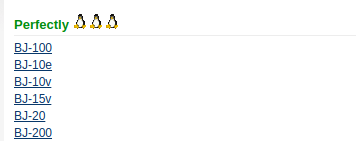
下面的屏幕截图是 Open Printing 针对 Hewlett-Packard LaserJet 4050 的结果——根据数据库,它应该“完美”运行。 推荐的驱动程序与通用说明一起列出,让我知道它可以与 CUPS、线路打印守护程序 (LPD)、LPRng 等一起使用。

在所有情况下,最好在购买打印机之前查看制造商的网站并询问其他 Linux 用户。
检查您的连接
有几种方法可以将打印机连接到计算机。 如果您的打印机通过 USB 连接,则可以通过在 Bash 提示符下发出 lsusb 来轻松检查连接。
$ lsusb该命令返回 Bus 002 Device 004: ID 03f0:ad2a Hewlett-Packard——信息不多,但我可以判断打印机已连接。 我可以通过输入以下命令来获取有关打印机的更多信息
$ dmesg | grep -i usb结果更加冗长。

如果您尝试将打印机连接到并行端口(假设您的计算机有并行端口——现在很少见),您可以使用此命令检查连接
$ dmesg | grep -i parport返回的信息可以帮助我为我的打印机选择合适的驱动程序。 我发现如果我坚持使用流行的名牌打印机,大多数时候我会得到很好的结果。
设置您的打印机软件
Fedora Linux 和 Ubuntu Linux 都包含简单的打印机设置工具。 Fedora 维护了一个出色的 Wiki,用于解答打印问题。 这些工具可以很容易地从 GUI 中的“设置”启动,也可以在命令行中调用 system-config-printer。
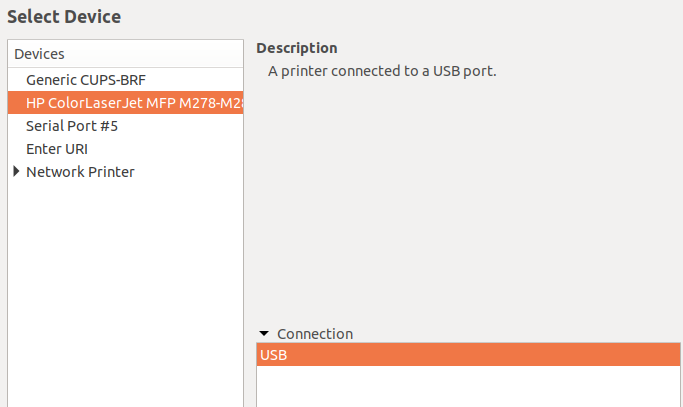
惠普的 HP Linux 成像和打印 (HPLIP) 软件支持 Linux 打印,可能已安装在您的 Linux 系统上; 如果没有,您可以下载 适用于您的发行版的最新版本。 打印机制造商 Epson 和 Brother 也提供包含 Linux 打印机驱动程序和信息的网页。
您最喜欢的 Linux 打印机是什么? 请在评论中分享您的观点。







13 条评论